Skyrim как перевести mcm меню
Обновлено: 17.05.2024
Сегодня я пытался перевести MCM-меню в ESP Translator.
Я заметил что только кодировщик UTF-8 даёт корректное отображение текста в игре
при использовании кодировщика Windows1251 в MCM-меню отображаются кракозябры
Я могу перевести, мод используя кодировщик UTF-8 но не знаю насколько это будет технически правильно, помогите советом или дайте ссылку на гайд по переводу MCM-меню.
Я могу перевести, мод используя кодировщик UTF-8 но не знаю насколько это будет технически правильно
Кракозябр нет? Меню работает? Значит, правильно!
Скайрим использует разные кодировки для кирилицы и латиницы.
И еще для СЕ совершенно своя кодировка.
Поэтому все нормально делаешь.
Кракозябр нет? Меню работает? Значит, правильно!
Скайрим использует разные кодировки для кирилицы и латиницы.
И еще для СЕ совершенно своя кодировка.
Поэтому все нормально делаешь.
Я пытаюсь решить свою проблему с переводом, преобразованием .PEX в ANSI
проблема в том, что в моде которой я хочу перевести нет папки scripts, файлы PEX упаковано в .bsa я могу вытащить их оттуда, и преобразовать, но я не знаю, как заменить .PEX внутри .bsa на свой
Что-то у меня такое чувство, что такое преобразование скрипты поломает.
но я не знаю, как заменить .PEX внутри .bsa на свой
Ну и не заменяй. Положи рядом, по обычному пути, где они без бса должны лежать.
У файлов в бса самый низкий приоритет к загрузке, если есть такой же файл вне архива - использоваться будет он. Автоматически.
Skyrim как перевести mcm меню
Приветствуем всех начинающих и желающих научиться переводить моды и плагины для игры "Skyrim LE/SE, Fallout 4, Fallout 76"
Объясню вам как можно подробно и понятно, как переводить любой мод для игры Skyrim и предоставляю для скачивания необходимые программы и свои наработки для облегчения вам перевода. Но для начала, поясню базовые понятия модов. И, что каждый важный аспект может из себя представлять.
Пример общих терминов:
.ESP и .ESM – основные файлы на перевод, которые напрямую связаны со Strings. Они обозначаются, как STRINGS (название, имена, обозначения, диалоги от ГГ (главного героя)), DLSTRINGS (Квесты, записки, описание умений и заклинаний) и ILSTRINGS (Диалоги НПС). Чем они отличаются друг от друга? Собственно ничем, кроме размера и расширением. Однако, ESP считается плагином, а ESM мастер-файлом т.е. в любом моде, если есть ESM то он считается наиболее важным составляющим и по списку всех ESP он по возможности должен быть на первом месте т.к. считается главным и ключевым файлом. .ESP и .ESM файлы наибольше всего подвержены переводу, но и бывают исключение, что они служат как функциональная составляющая. Имеется в виду, что есть системные строки, которые трогать ни в ком случае нельзя, иначе сломаете работу мода. Как понять, что где и как, увидите уже при пошаговом руководстве программ.
Scripts – скрипты или, иначе говоря, файлы .PEX и .PSC. Они представляют из себя строки уведомления или описания при открытии визуального окна для управления или описания той или иной функции в игре.
- .PSC - это исходный код скрипта, написанный на языке Papyrus, который можно редактировать через тот же Notepud++.
- .PEX - это скомпилированный объектный файл, который получается из .PSC (Именно он содержит логику скрипта (байткод), именно его игра загружает).
Meshes (.NIF) – это в первую очередь 3D модель (сетка) объекта на которую накладываются текстуры. Если увидите такой файл, то сразу сможете понять, что это модель объекта. В переводе он не нуждается, однако есть такие моды, как «реплейсеры» тел, лиц и т.д. Так вот, если вы используете Meshes с одного мода, но не понравились текстуры или модель, то вы можете взять любые текстуры или модели с однотипного мода. И просто заменить с той моделью или текстурами, что вам приглянулись, учитывая названия и путь файлов и получите отличную модель с красивой текстурой и моделью на ваш вкус. Запомните, что Meshes отвечают только за модель отображения, не больше и ни меньше. Если на модели нет текстур, то данная модель будет помечена синим цветом.
Textures (.DDS) – это текстуры, которые не могут работать без Meshes. Текстуры отвечают за отображение той или иной текстуры (предмета, тела и т.д.). Если увидите такой файл, то сразу сможете понять, что это текстуры. Переводу так же не нуждается. С ними вы можете проделывать тоже самое, что и указано о Meshes. Их можно между собой менять, подставлять как душе угодно, что вручную, что в Creation Kit. Если вы решитесь изменить текстуры в моде, то учитывайте обязательно путь, что указан модом и точное название т.к. все моды в данном вопросе, особенно на тела однотипны в пути и названиях.
.BSA (архивы) – как вы может наблюдали в папке игры есть файлы с расширением .BSA. Это игровые архивы, в которые запакованы те же Textures, Meshes, Scripts и т.д. Это сделано для удобства, чтобы было проще установить и удалить и конечно сокращает размеры мода. Минус архивов в том, что они замедляют обращение .ESP или .ESM к файдам мода (сокращает время погрузки моделей, текстур), но на работе это особо не сказывается. Просто есть некоторые моды, что к этому восприимчивы и могут просто не работать или вызывать ошибки, потому некоторые авторы нашли решение в том, чтобы выводить отдельно от мода скрипты или любую составляющую, которую мод не может обработать в .BSA. Если вы увидите мод с данным архивом, то не забываем проверять его содержимое через определённую программу в поисках папки Scripts т.к. скрипты могут содержать строки для перевода. Об этом подробней увидите при описании программ.
Собственно это самые основные понятия, с которыми вы будете наиболее чаще сталкиваться. Остальные как video, music, sound и пр. лишь мелочная составляющая модов на которые вам не стоит обращать внимание и перевода они не касаются. Так же для справки. Есть моды, которые сразу настроены под программу NMM и такой мод может иметь цифровой порядок папок и папочку Fomod. В которой размещены фото каждой опции и .XML файлы, которые хранят информацию для отображения текста при использовании NMM. .XML спокойно редактируется через Notepad++. Кто занимается веб-программированием, то такие файлы им встречаются часто. Переводить ли их, дело чисто ваше.
Для работы через NMM, например, в моде W.A.T.E.R. его содержимое выглядит так:

Если вы желаете перевести его .ESP и .ESM, не портя работу NMM, то переводите строго их, не затрагивая опции, правда в описании мода вам придётся расписывать всё детально, что где какая опция значит. Если вы переведёте текст в .XML для NMM, то при загрузки там мода будет показано чётко русское описание. Если не хотите заморачиваться, переводите как вам удобно и лучше. Делать это, чисто ваш выбор.
Главные правила для перевода:
- Помимо скриптов, .ESP и .ESM - переводите папки опций и их ReadMe и старайтесь наиболее подробно переводить описание автора на мод и сохранять текстовики в моде, дабы служили подсказкой и обращением.
- Не делайте длинных названий на папки и опции, потому что чем длинней путь к файлу, тем затруднительно его получить при распаковке или переносе.
- Если вы желаете сохранять оригинальные название папок и опций, то в описании обязательно указывайте их название и пояснение, чтобы никто не гадал.
- При оформлении своего перевода, старайтесь обязательно указывать автора мода, источник (адрес сайта мода и полный путь к нему) и конечно оригинальное название. Никогда не импровизируйте с названием, если и хотите дать перевод названия, то делайте это через слеш от или после оригинала. Это нужно для того, чтобы облегчить поиск мода.
- Обязательно выставляйте скриншоты и по возможности видео мода, чтобы наиболее предельно продемонстрировать работу и конечно, если мод таковым располагает от автора.
- Так же не забываем про теги. Указываем в них либо название игры, либо автора или тип вещи. Можете указать тег под все свои работы. Тут рассматривайте на своё усмотрение.
Необходимые программы для перевода: (устаревшие и не актуальные)
- Egg-Translator – можно сказать одна из старых ПО через которую переводили Oblivion, Fallout 3. Последнее обновление было до Fallout: New Vegas. Какая польза от неё для Skyrim? Через неё можно без проблем перевести .ESP и .ESM и составлять свою базу готового перевода. Однако, на сегодняшний день для перевода Skyrim данная программа стала бесполезна и больше служит в качестве справочника того, сколько тех или иных строк идёт на один раздел. Например, покажет кол-во НПС, оружия, брони, системных строк и т.д. (Далее увидите, как им пользоваться…)
- Skyrim String Localizer – считается самым первым ПО, по переводу .ESP и .ESM для Skyrim и известен многим, как SSL. На сегодняшний день применим, и имеет свой ряд удобств, но для крупных модов, которые занимают более 10 тыс. строк не очень практичен в применении из-за обработки материала. Его прелести в наложении готовых переводов, переводить .ESP и .ESM в файлы стрингов. Например, некоторые моды имеют конфликт с русскоязычной версией игры и данный способ перевода в стринги помогает обойти конфликт. Так же удобен при обновлении модов, когда хочешь понять, что обновилось, накладываешь старый перевод и смотришь, что ново. Но его главный минус, он убивает практически любой .ESM при переводе, пропускает только наложение, но какое-либо ручное изменение в переводе он не пропускает и просто убивает файл. Есть и другие функции программы, но они вам не понадобиться. (Далее увидите, как им пользоваться…)
- TESV Translator (очень рекомендуется. ) – более современное ПО для перевода Skyrim, которая берёт начало от SSL, но имеет более продвинутые возможности. Но, в отличии от SSL, не умеет преобразовывать .ESP и .ESM в STRINGS. Однако, в отличии от SSL она может переводить напрямую скрипты .PEX, меню МСМ (не вскрывая BSA) и так же без проблем переводить .ESP и .ESM. Прелести программы в том, что можно продублировать нужную тебе часть строк на другой вариант мода. Так же, если есть связь строк, как например в квестах, то покажет полную связь всех необходимых для него строк, так же это касается и диалогов, если такова связь есть. К тому же вам строго будет показано под какой раздел идёт строка т.е. системная, вещь, нпс и т.д. Так же покажет его полный ID для Creation Kit и его BaseID. Для перевода Skyrim, программа подходит лучше всего. (Далее увидите, как им пользоваться…)
- TES5Edit – данная программа больше служит для изменений или правки .ESP и .ESM в их работоспособности и для переводов редко используется. Однако, он больше полезен для модмейкеров и для тех, кто желает подписать свой .ESP и .ESM в описании для отображения в Creation Kit. Для перевода он вам особо не понадобиться, но взять на заметку стоит. Объяснять как им пользоваться не буду, есть отдельное руководство по данной программе, укажу лишь ссылку на него.
- BSAopt – это упаковщик и распаковщик .BSA архивов. Им вам предстоит частенько пользоваться. (Далее увидите, как им пользоваться…)
- TESArchive – расположен в папке игры под названием Archive.exe. Он выполняет те же функции, что и BSAopt, но им пользоваться нужно в том случае, если после создания архива на BSAopt возникают проблемы при работе мода. Есть отдельное по нему руководство на которое вам укажу ссылку.
Собственно всё, это единственные программы, с которыми вам предстоит иметь дело. С некоторыми чаще, с другими может реже, зависит от сложности мода. Объяснять, как пользоваться Creation Kit не буду, есть уйма о нём документации и видео, да и в работе он вам не пригодиться.
Рекомендуемая утилита xTranslator для игр Skyrim LE, Skyrim SE, FalloutNV, Fallout 4, Fallout 76
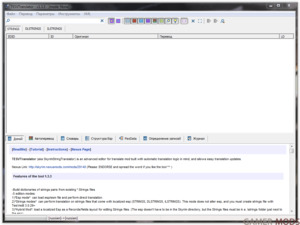
Открываем программу xTranslator.exe и видим:
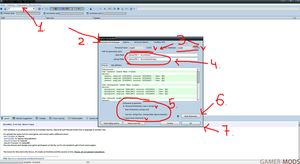
2. изначально все поля будут розового цвета пока не указать путь до Strings папки в Skyrim LE, для Skyrim SE и Fallout 4 пути до папки Strings нет, нужнео просто указать путь до папки Data
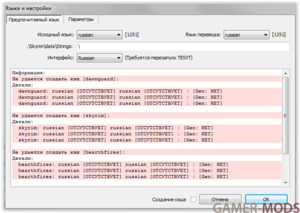
После того как указать путь до Strings файлов или папки Data, программа прочитает все strings и все строки станут зелеными
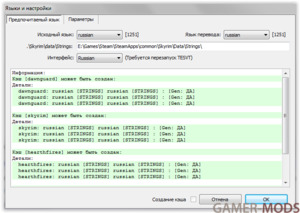
Если увидите что-то красное, значит какое-то DLC у вас не установлено
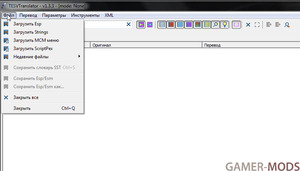
3. Теперь приступим к переводу. Нажимаем «Файл» и видим:
Загрузить Strings – через него загружаем из папки Strings нужный документ. Данная строка вам вряд ли понадобиться.
Загрузить MCM меню – через него переводим меню от SkyUI, если есть поддержка. Удобно тем, что переводится не вскрывая архив напрямую ссылаясь на .BSA, но это не на всех модах доступно
Загрузить ScriptPex – через него переводим скрипты .PEX, что находятся в папке Scripts.
Уж как сохранять на вид думаю понятно как и где.

4. Теперь на примере мода «Вилья в Скайриме посмотрим, как выглядит загруженный .ESP:
Как видим, визуально ничем не отличается от SSL. Однако, когда вы делаете перевод строки, она помечается синим цветом. Так же когда вы переводите квест, вы увидите полную её связь с другими строками. Если вы переводите диалог, связанный с НПС, то вы её увидите, но не всегда это доступна. Так же, когда вы переводите повторяющее слово, то вам будет предложен вариант заменить одно слово на одно и тоже изменение, но при этом учитывайте, чтобы слово не было связано с ID: FACT.
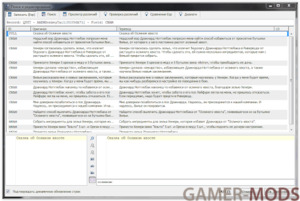
Например, когда вы хотите перевести, то нажимайте на строку 2 раза левой кнопкой мыши и вам выдаст вот такое окно:
Здесь вы видите, как одна строка связана с другими. Это демонстрация квеста. Обычная строка будет показана только одна. Так же сверху всех строк вы видите их общий EDID (AAEMDonkeyTail) и BaseID (01056A71). По EDID вы легко можете в Creation Kit фильтровать поиск, а по BaseID вы можете узнать в игре RefID объекта. Если видите в разделе строку [NULL]– это значит, что строка пустая и трогать её не нужно. С выбором Strings, меню будет точно такое же.
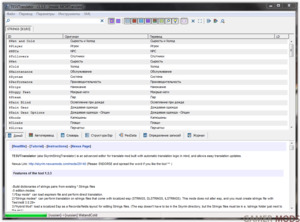
5. Теперь посмотрим, как выглядит при загрузке MCM. Для демонстрации используем мод «Сырость и холод»:
Как видите используется строго один раздел и можно переводить не вскрывая BSA.
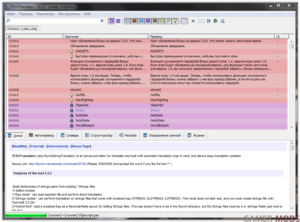
6. Теперь посмотрим, как выглядит перевод скриптов. Для пример возьмём мод «Вилья в Скайриме»:
Красным цветом помечены те строки, которые можно изменить и, если доступны нормальные названия или обозначения, то переводим. На примере видно, как это выглядит. Розовым цветом помечены строки, которые заблокированы от изменений и их перевести через данную программу будет невозможно. Однако, если МСМ или скрипты имеют сторонний .PSC, то необходим альтернативный метод перевода данных скриптов.
Альтернативный метод перевода .PEX:
Данный способ декомпиляции скриптов требуется только для игры Skyrim LE, и только в тех случаях, когда при переводе скриптов на русский, в игре вместо русских слов и букв показываются кракозябры, зачастую это в уведомлениях происходит или в окошках уведомлениях с действиями.
2. Далее выбираем нужный уже переведенный .PEX (можно за раз несколько) и кидаем в папку Papyrus compiler. В папке есть два нужных нам файла - это comp.bat (компиляция из .PAS в .PEX) и decomp.bat (декомпиляция .PEX в .PAS). Больше для использования ничего не понадобиться.

3. Запомните, перед тем, как делать компиляцию, обязательно сделайте нужный перевод строк в TesVTranslator или xTranslator. Для примера возьмём уже готовый скрипт Viljascript.PEX от мода «Вилья в Скайриме». Кидаем Viljascript.PEX в папку Papyrus compiler, жмём decomp.bat и получаем его в .PAS рядом с нашим .PEX, с тем же названием с приписыванием «Viljascript.disassemble.PAS» и получаем вот это:
4. Переименуйте Viljascript.disassemble в Viljascript. Затем, уже Viljascript.PAS открываем через Noteepad ++ и в вверху есть раздел "Кодировки", нажимаем его и выбираем "Преобразовать в ANSI" (только обязательно "Преобразовать" а не "Кодировать") и сохраняйте, как обычный документ.
5. После нажимаем на comp.bat и наш Viljascript.PAS пере запишется автоматически в Viljascript.PEX. Всё, данный .PEX можно уже загружать в игру.
Нюанс тут в том, что проблема в кодировках т.к. TesVTranslator или xTranslator сохраняет в UTF8 и при изменении он не будет ничего в МСМ отображать, если имеет зависимость от PSC, но переводя его в кодировке ANSI данная проблема обходиться, но и то не всегда.
Есть такие нюансы, что в TesVTranslator или xTranslator строки под разделы помечаются значком лампочки, это значит, чтобы получить их перевод, вам будет необходимо открыть .PSC через Noteepad ++ и дублировать перевод той строки, что уже вы перевели в TesVTranslator или xTranslator. Если у вас возникнут проблемы с переводом, то используйте данную информацию, что вам предоставлено для обхода проблемы. Порой приходиться танцевать с бубном, чтобы нанести перевод.
Skyrim как перевести mcm меню
Да, это опять я
Столкнулась вчера с нестандартным МСМ, а в глобальной инструкции от Sadorimatsu и k©קaso√® такого случая не нашла. Потому пишу сейчас этот текст
Инструкция рассчитана не на прожженных мододелов, а на тех, кто вообще СК видит впервые в жизни, но МСМ перевести хочет.
Поэтому не придирайтесь с фразами "Это и так понятно!". Вам понятно, а кому-то - может и нет.
И так.
Случается, что мод добавляет в игру МСМ, однако просто найти mcm_script.pex, открыть и перевести оттуда строки не всегда удаётся.
Бывает, что коварный автор просто называет скрипт нестандартно, типа modmenu-script.pex, и это не страшно, если быть внимательным и не пропустить такую штуку
А бывает так, что скрипт есть, и название у него привычное - но! - при открытии оного через программу для перевода - нужных строк нет.
И даже при компиляции-декомпиляции из .pex в .pas и обратно нужных строк нет.
И даже в .pcs из папки Source их нет.
Но ведь где-то они есть?!
Есть.
Поздравляю, МСМ прописано в properties.
Это явление довольно редкое, но "редкое" - не значит "невозможное".
Что это значит?
Это значит, что сейчас в дело будет вступать Creation Kit, однако не стоит пугаться, закрывать вкладку, вырубать компьютер и выкидывать его в окно - ничего страшного в этом нет
Как перевести такое меню?
Процесс легкий, на самом деле.
Главное - правильно сделать все шаги.
Подготовка:
(все шаги отсюда обязательны! В противном случае - пеняйте на себя)
Шаг 00.
Делаем резервное сохранение .esp-файла на случай, если где-то накосячим.
Шаг 01.
Сначала у нас должен быть установлен сам Creation Kit.
Вот здесь уважаемый Darkhorinis уже подготовил хороший СК, который 100% рабочий и готов к использованию.
Установка простая: кинуть всё в папку с игрой (НЕ В DATA, а в папку SKYRIM, туда, где находится TesV.exe)
Шаг 02.
Далее нам нужны скрипты интерфейса, который будет читать наше меню, то есть SkyUI.
А так же само меню, то есть MCM-скрипт переводимого мода.
. в запакованном виде, т.е. в bsa, файлы не подойдут! Только в открытых скриптах в папке игры.
. может случиться такая фигня, что в скриптах SkyUI и переводимого мода будет скрипт с одним и тем же названием. В таком случае остаться должен скрипт мода.
. в теории из переводимого мода можно кинуть только скрипт с MCM, однако нет гарантии, что в последствии все будет работать как надо. Никогда не угадаешь, что с чем связано
На этом подготовка окончена. Приступаем к переводу
Шаг 1.
Запускаем Creation Kit.
Он может зависать или долго грузится - не пугайтесь, всё нормально, ему просто нужно время на обработку данных.

Шаг 2.
Когда СК загрузился, нажимаем File -> Data и находим наш .esp-файл.

Шаг 3.
Кликаем на него, чтобы он отметился крестиком, и нажимаем Set as Active File.
В поле Status напротив файла должно стать Active File.
Жмём ОК и загружаем файл.
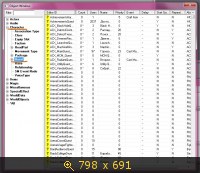
Шаг 4.
Когда мод загрузился, идём в Character -> Quest и пугаемся количеству файлов там.
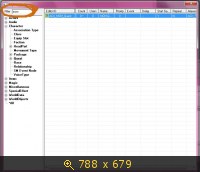
Шаг 5.
Находим файл с МСМ.
Для удобства поиска, если вы помните название искомого скрипта, можно просто ввести в поле "Filter" часть его имени.
Например, я знаю, что у меня скрипт называется acx_mcm_quest, потому я просто ввожу в фильтр "mcm" и вот он, заветный файл!
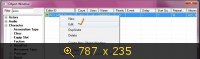
Шаг 6.
Кликаем на него правой кнопкой мыши и выбираем Edit
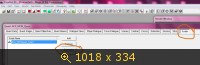
Шаг 7.
В открывшимся окне в конце выбираем вкладку "Scripts" и видим там интересующий нас скрипт.
Кликаем на него и нажимаем Properties.
Шаг 8.
Перед нами открывается новое окно, в котором полно строчек.
У некоторых из них в разделе "Type" видим слово "String" - строки именно этого типа нам и нужны.
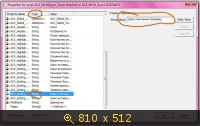
Шаг 9.
Кликаем по любой такой строчке, и справа у нас появляется поле для редактирования этой строки.
Пишем там наш перевод.
Шаг 10.
Переводим таким же образом все строки, которые считаем нужным.
Шаг 11.
ModName - это название мода, которое отображается в списке всех модов в МСМ.
Хотите - переводите, хотите - нет.
Шаг 12.
Переведя все нужные строки, кликаем ОК. А затем еще раз ОК.
Всё, мы перевели МСМ на русский.
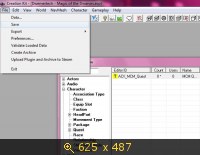
Шаг 13.
Настало время сохранить изменения.
Сохраняем мод с помощью File -> Save.
И закрываем Creation Kit.
Поздравляю, МСМ переведено
Мы Вконтакте
Приветствую всех заинтересованных данной темой. Хочу представить вашему вниманию очень простую программу для перевода модификаций на Skyrim, в которой сможет разобраться буквально за 5 минут любой человек, как миниму разбирающийся в ПК на уровне выше "чайника". А речь пойдет о "tesVTranslator" именно версии 1.3.3, т.к она почти полностью на русском языке.
Содержание:
Продвинутый уровень
Начало работы
Перейдем к делу. Для начала работы выбираем пункт "Файлы" и жмем "Загрузить Esp"

Затем выбираем esp файл необходимого мода и видим такую таблицу:
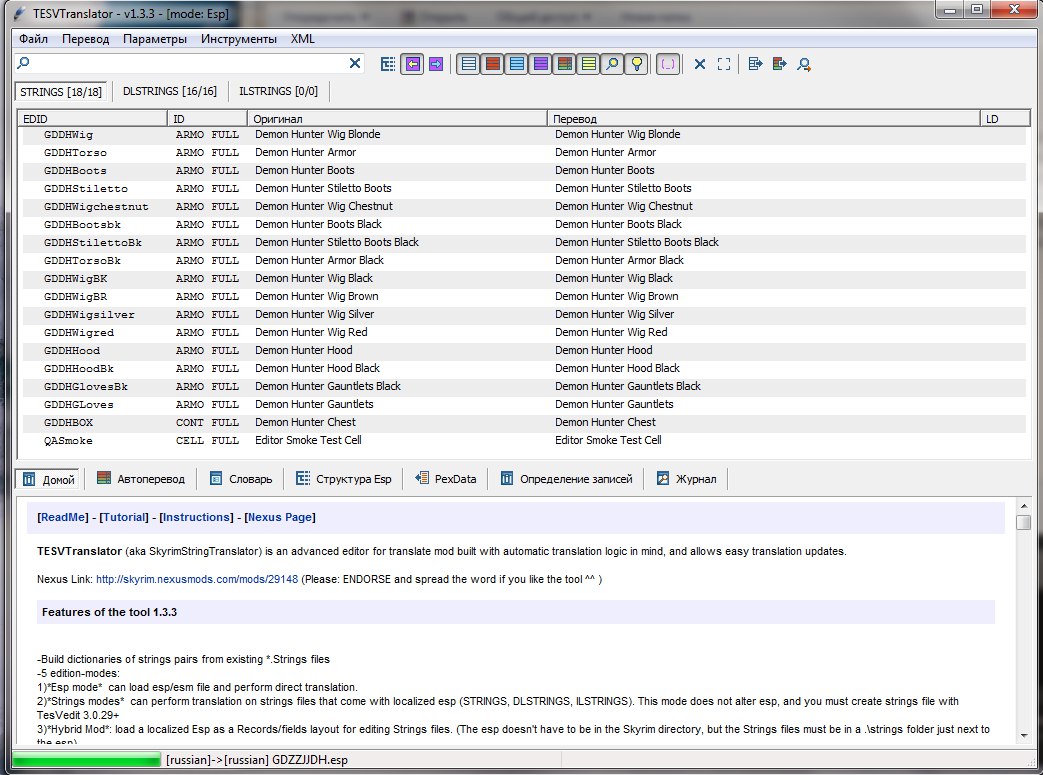
* Вкладка STRINGS - названия предметов, имена, обозначения, диалоги от главного героя
* DLSTRINGS - Квесты, записки, описание умений и заклинаний
* ILSTRINGS - Диалоги NPC.
Здесь мы сразу приступаем к процессу перевода независимо от того, на каком языке мод. Выбираем самую верхнюю строку и делаем по ней два клика мышкой. Нашему взору открывается следующее:

Обращаем внимание на нижнюю часть. Слева - оригинальный текст, справа - тот, которым мы его заменим. Стираем, вводим перевод левого текста в правый и жмем "ок". Все переведенные строки выделяются чтобы мы не потерялись в них.
Для локализации книг и прочих записей смотрим там же на верхнюю чаcть открывшегося окна, нажимаем 2 раза и содержимое переносится вниз для перевода. Формулы не трогаем (выделены синим и зеленым цветом), кроме типа "Текст", это заголовки.

Как только вы закончили работу или захотели сделать перерыв обязательно сохраняем работу "Файлы" - "Сохранить Esp/Esm". На все всплывающие оповещения жмем "да". Программа создаст резервную копию оригинального esp файла.
Напоминаю, что это старая версия программы, но ее вполне достаточно и она немного проще новой.
Автоматизируем перевод стандартных строк
Некоторые моды используют стандартные файлы игры и меняют их названия на английские, этих строк может быть тысяча и более. Зачем нам переводить все это, если это уже сделали официальные локализаторы? благо, программа позволяет сделать это автоматически.
При первом запуске esp-файла в программе TES Translator заходим в параметры (верхнее меню) - языки и настройка. Открываются настройки. Исходный язык выбираем английский, язык перевода: русский. Ниже путь до наших файлов Strings в папке Skyrim. Выбираем полный путь: Skyrim/Data/Strings (в папке должны лежать русские и английские файлы STRINGS). Тут же можно выбрать язык интерфейса. Не забудьте поставить галочку на создании кэша внизу.

Обратите внимание, что все строки должны гореть зелененьким. Если вдруг у вас отсутствуют английские файлы STRINGS в папке Скайрима, то вы их можете скачать отсюда. Если строки горят красным - у вас не установлены DLC Dragonborn и Hearthfire.

Все, оригинальные названия перевелись! Осталось перевести только то, что в моде.
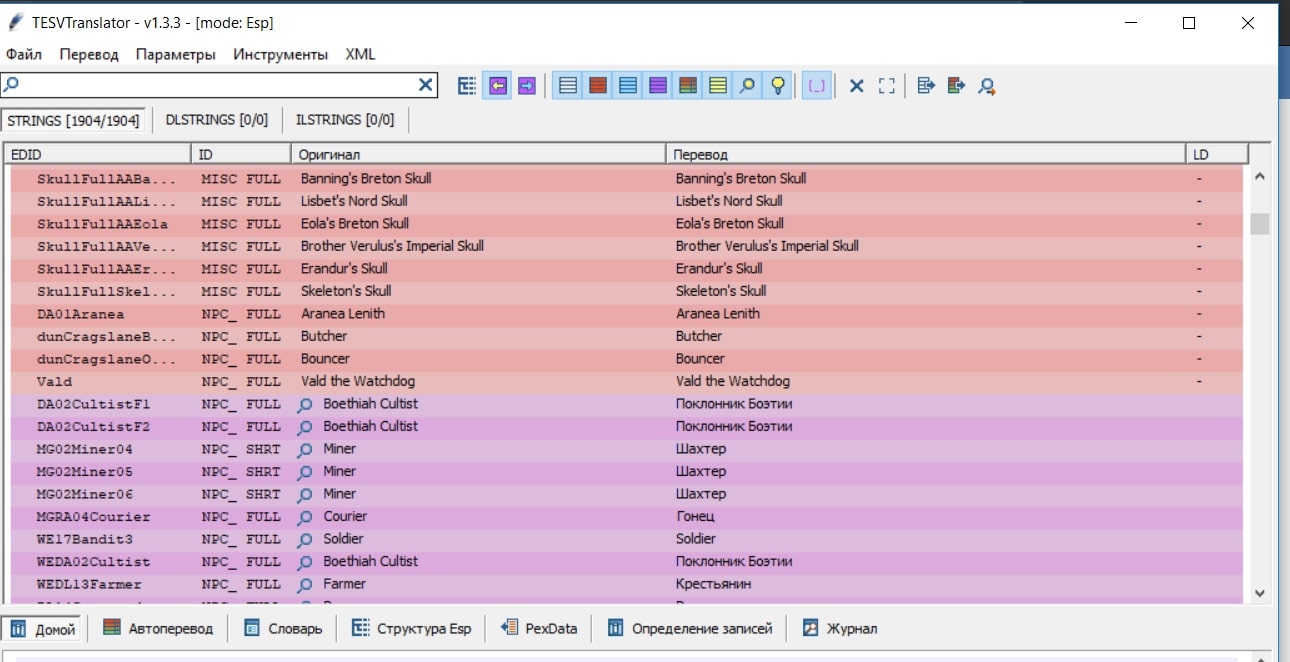
Белые строки - значит всё хорошо перевелось, а помеченные фиолетовым и розовым - программа в них не уверена. Переводим эти строки, потом выделяем их шифтом, правой кнопкой - утвердить. Строки становятся синенькими.
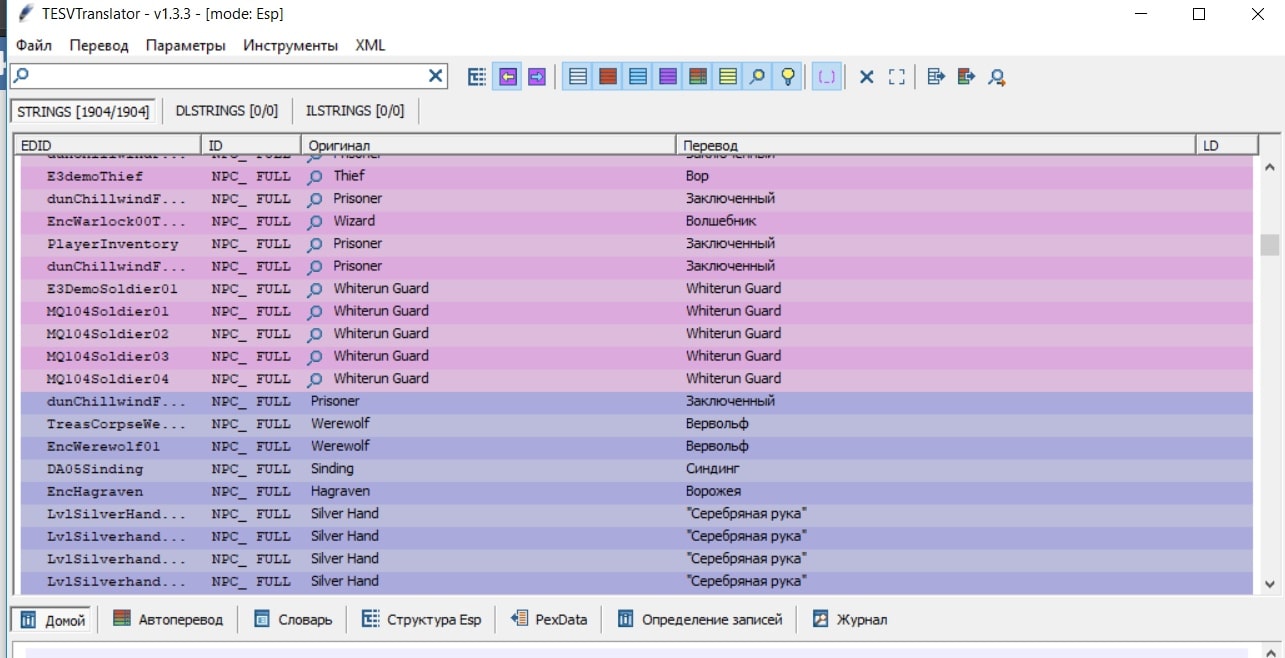
Переводим все строки, сохраняем ESP-файл. Перевод готов.
Крякозябры вместо слов
И еще момент. Если вы открываете в программе уже переведенный на русский язык esp-файл, то вам нужно опять вернуться в параметры - настройки языков, и выставить исходный язык русский, и язык перевода тоже ставите русский. Иначе названия будут крякозябрами.

Еще одна приятная особенность программы: при переводе одинаковых строк, она сразу переводит их все разом.
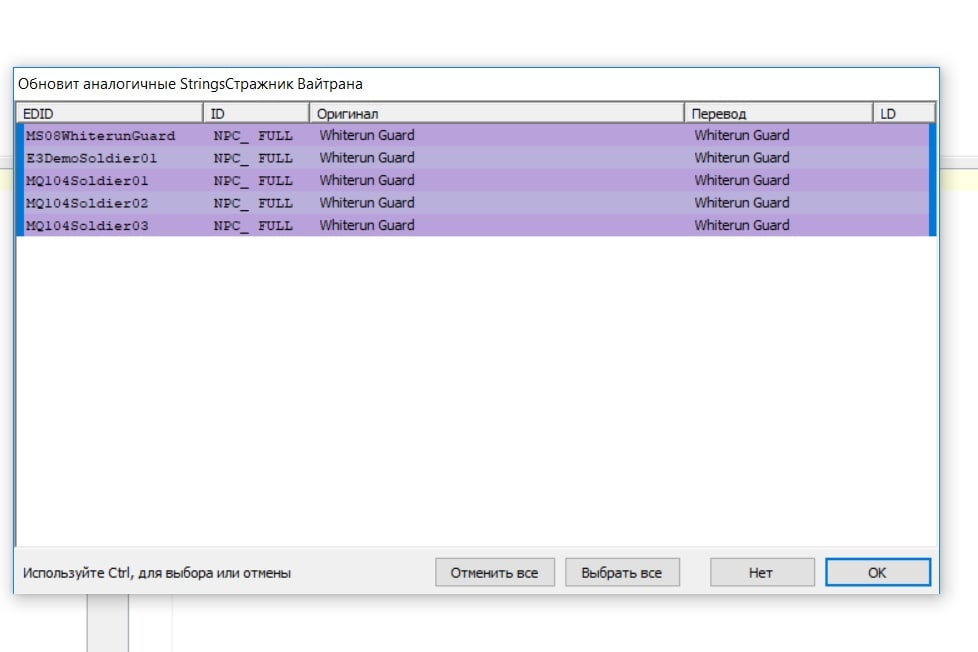
Вышла новая версия мода. Что делать?
Вышла новая версия мода, а мы его уже переводили. Что делать? Для этого программа при выходе просит вас сохранить в словари текст уже переведенного мода. Таким образом, запустив новую версию - все старые названия вытащатся из словаря и переведутся автоматом. Остается перевести только новый контент, если таковой имеется.
Советую всегда сохранять esp в словари. Часто в моде бывают одинаковые esp-файлы с незначительными отличиями. При открытие такого - он автоматом переведется. Вам не нужно будет снова переводить одни и те же строки!

Описание ID в Skyrim Translator
Чтобы не переводить в слепую, вы можете посмотреть, что значит та или иная строка в моде. Для этого обратите внимание на данное поле:
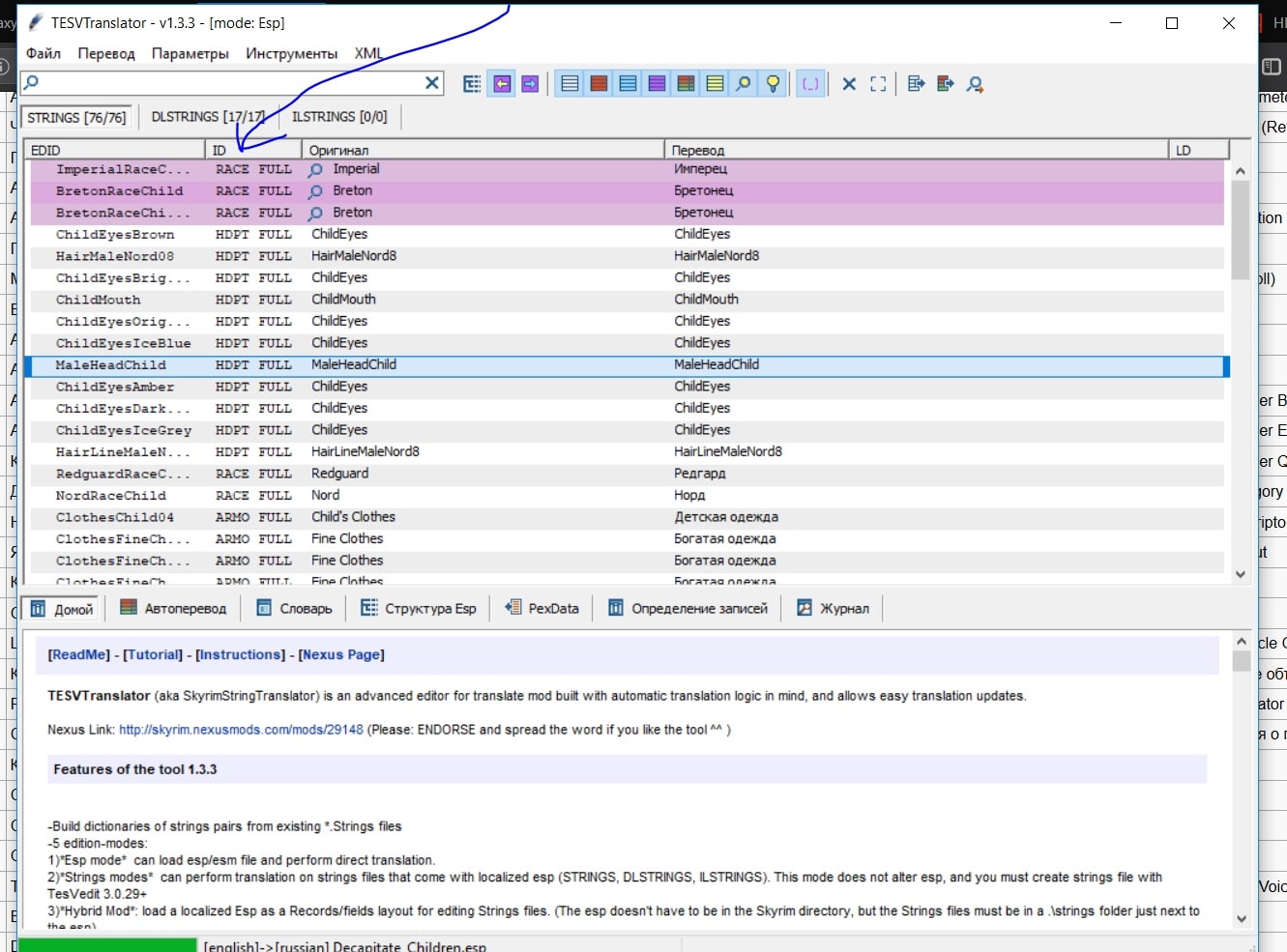
Ниже представляю вашему вниманию список со всеми значениями:
Магические эффекты. В сплывающие уведомления.
Встречаются системные строки.
Заклинания. Переводить нужно, но встречаются и
Какие строки переводить не надо
Переводить не нужно строки, помеченные как [NULL]. Оставляем так.

Не нужно переводить системные строки. Их легко распознать, они обычно написаны неестественно:
- Несколько слов вместе, например: ArmorSet1, и подобное;
- Набор непонятных букв; букв с цифрами, непереводимые слова;
- Часто встречающиеся слова в системных строках: Ability, Market .
Системные строки не видны в игре, а вот их перевод может сломать мод. Будьте аккуратны, тестируйте мод в игре, и будет вам счастье ;)


Естественные строки, которые нужно переводить
Перевод под Skyrim Special Edition
Думаю, вы в курсе, что моды для Skyrim Legendary Edition не работают в Skyrim Special Edition. Почему? Ответ прост.
Skyrim Special Edition разрабатывался полностью под 64-битные системы, тогда как Legendary разрабатывался и под 32-битные, плюс в переиздании были изменены текстуры, модели и некоторые элементы геимплея, что может некорректно сказываться на модификациях Legendary Edition.
Таким образом, не стоит устанавливать моды, сделанные для LE, на Special Edition. Вы же не хотите сломать игру, или запортачить сейвы?
Во-первых, если мы уже переводили мод для LE, то перед закрытием TES V: Translator мы сохранили переведенный esp в словари, а значит все переведется автоматом при открытии мода под Special Edition. Нам останется перевести только новый контент, если таковой имеется.
Во-вторых, перевод под Special не отличается от того, что мы делали ранее для Legendary. Но есть один нюанс с кодировкой.
Если русские символы в вашем переводе выдают крякозябры в игре, то необходимо проделать следующее:
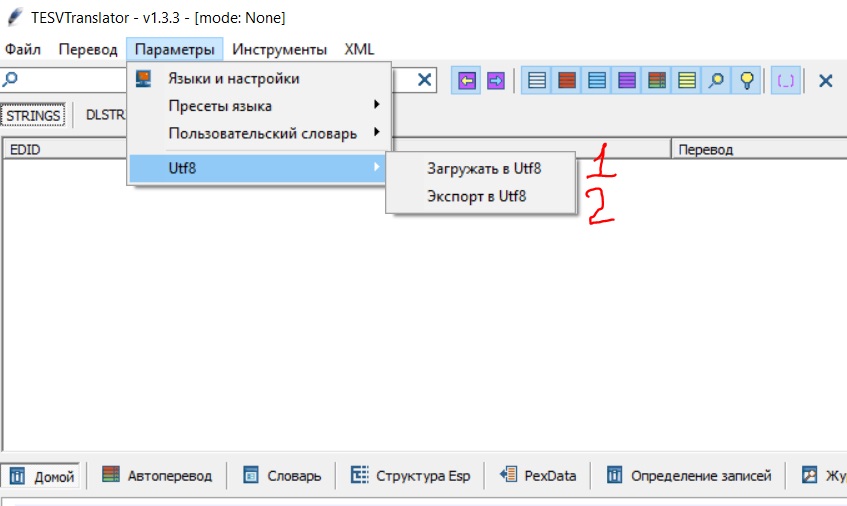
Когда перевели - ставим галочку на экспорте в UTF8. Параметры > Utf8 > Экспорт в Utf8 > Сохранить esp. Всё просто
Перевод MCM-меню для SkyUl
Некоторые моды требуют плагина SkyUl, благодаря которому можно гибко настраивать определенные параметры для мода. Если автор включил подобное в свой мод, то данное меню вы обнаружите в главном меню:
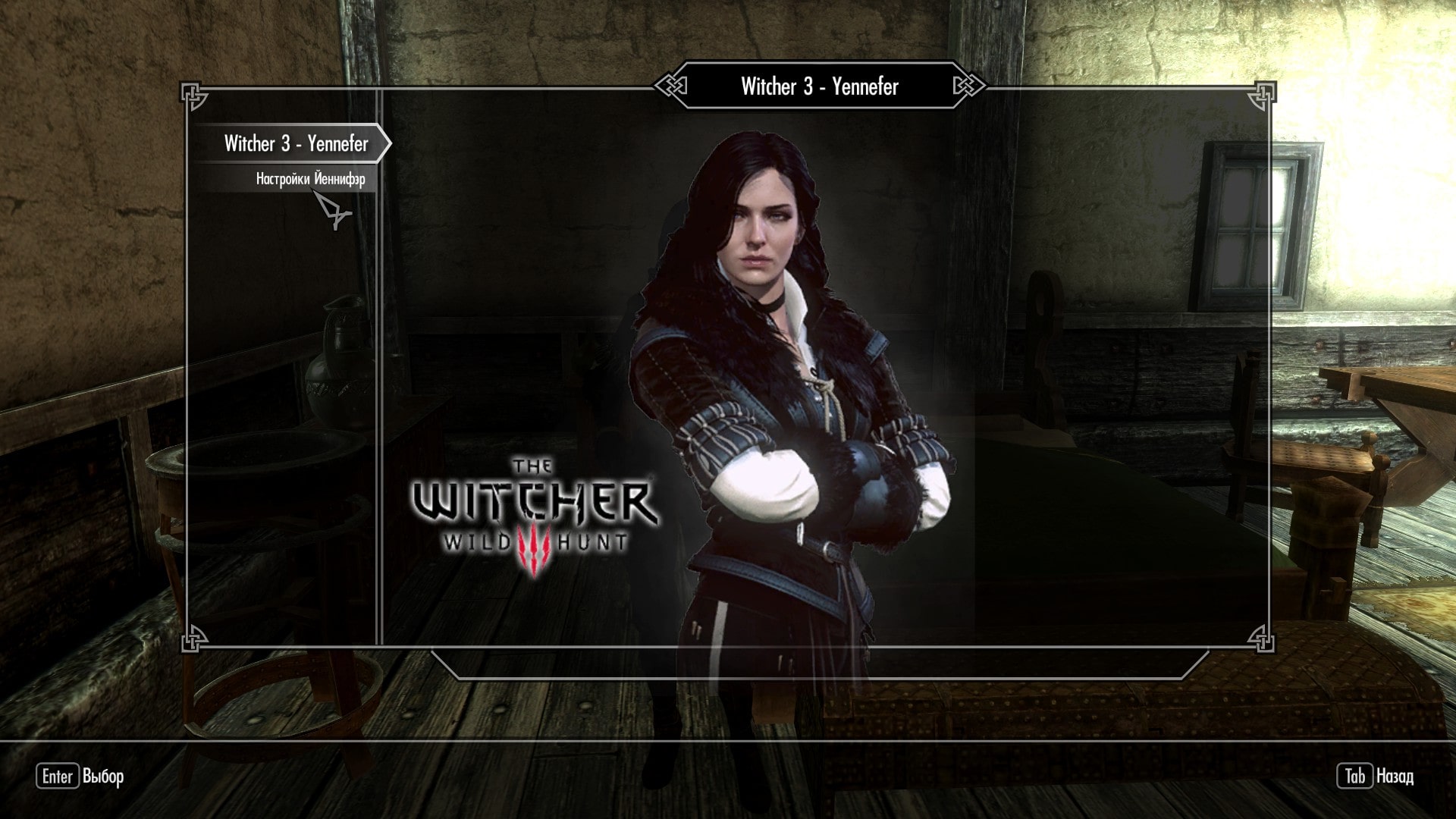
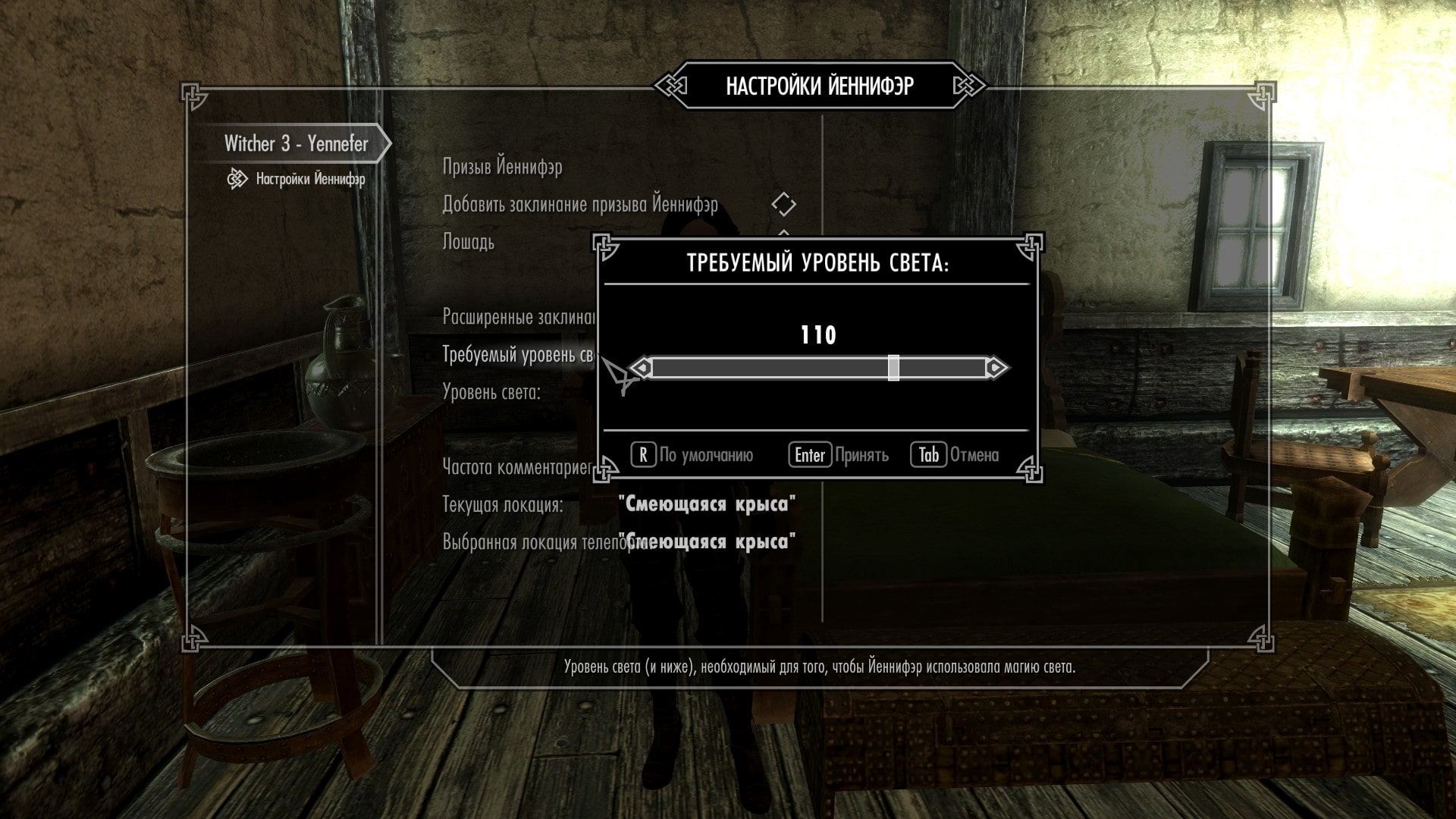
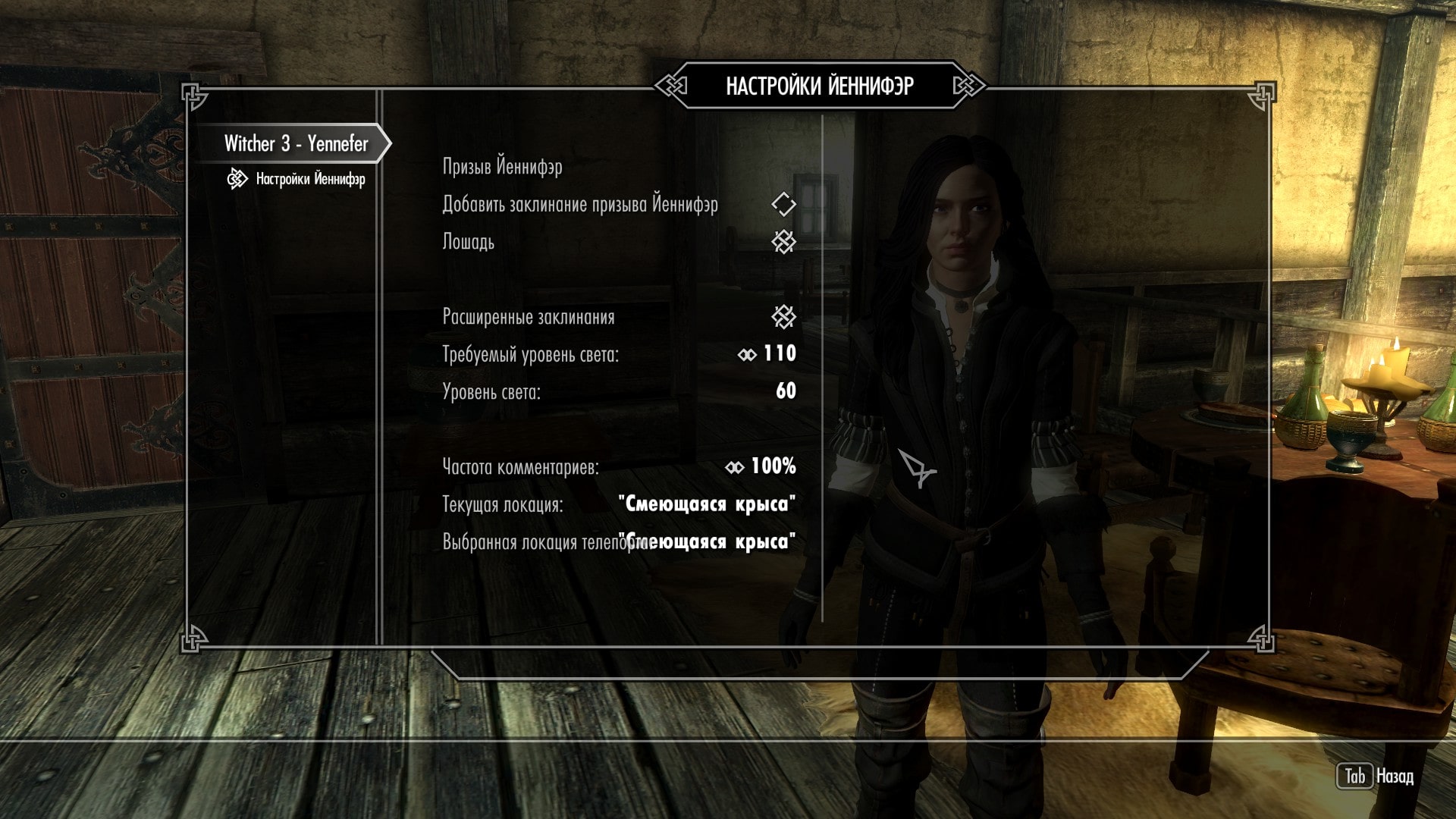
Самый идеальный вариант, если автор поместил текст в обычный текстовый файл по данному пути:
interface => translations
Изначально в данной папке лежал только один исходный файл на английском языке с соответствующей припиской:

Создадим его копию и изменим окончание на _RUSSIAN (лучше капсом). Английский файл оставляем без изменений, работаем теперь только с русским и переводим его, там все нужные для перевода строки интуитивно понятны, просто не трогайте переменные слева.


Оригинальное и переведенное меню
Тестируем в игре наши результаты. И да, помните, что автор может не позаботиться о переводчиках, и тогда переводить меню придется в скриптах. Об этом далее.
Перевод скриптов
Один из способов перевести скрипты - сделать это ручками из исходников. Откройте папку Scripts вашего мода и проверьте в ней наличие папки Source. Если таковой нет (а такое может быть), то данный способ не подойдет.
В исходниках находятся те же самые скрипты мода, но в формате .psc, который можно открывать с помощью текстовых редакторов. Лучше всего использовать Notepad++
Notepad правильно форматирует код и гораздо удобнее блокнота.

Нас интересуют строки Debug.Notification, а точнее - фразы, заключенные в кавычках. Переводим их и заменяем на русский текст, при это сохраняя все пробелы и кавычки. В некоторых случаях вместо Notification может использоваться messagebox.
Парочка примеров с переведенными скриптами:


Важно сохранить параметры при переводе, которые заключены в переменные. Пример:


Обратите внимание на строку ("Stopped Witchery training: " + EXP)
Заменить своим текстом нужно только часть Stopped Witchery training:
После двоеточия идет пробел, и потом неизменяемая часть с переменной. Это сделано для того, чтобы текст не слипался в игре с какими-то цифрами из переменной.
На скриншотах ниже можете посмотреть, где перевод не нужен:


В первом случае текст в кавычках - это часть кода (текст заключен в кавычки, но находится в конструкции условия if)
На втором скриншоте переводить просто нечего.
Кстати, в самом начале скрипта обычно есть пояснение, за что он отвечает:

- управляет фаст-тревелом по дорожным знакам.
Некоторые скрипты понятны даже логически, если вдуматься в их работу. Хотя, вам это и не нужно.

Настало время скомпилировать наши переведенные скрипты из папки Source, тогда они примут нужный формат .pex
.pex - формат скриптов Скайрима (исходники имеют формат .psc)
Для компиляции вначале перенесите все переведенные скрипты из папки Source нашего мода в папку Skyrim / Data / Scripts / Source
Теперь нужно установить и запустить Skyrim Creation Kit. Из стима это делается крайне просто, в библиотеке настройте фильтр на инструменты, найдите SCK и нажмите установить.

Skyrim Creation Kit
При первом старте CK немного подвиснет, просто подождите.
Откройте вкладку Gameplay сверху, выберете Papyrus Script Manager, найдите нужные скрипты из мода - правой кнопкой мыши - скомпилировать. И так с каждым.
Вариант 2: Gameplay => Compile Papyrus Scripts. Отметьте разом все скрипты из мода и нажмите Compile.
Когда я переводил мод, у меня все скрипты зафейлились. Ошибок было много, одно из таковых ссылалось на отсутствие файла TESV_Papyrus_Flags.flg

Помогло следующее: распакуйте архив с исходниками скриптов Scripts.rar в папке Skyrim / Data, на вопрос о замене лучше нажмите нет.
После этого все мои ошибки исчезли.
Успешно скомпилированные скрипты попадают в папку Skyrim / Data / Scripts. Именно они нам и нужны.
Учтите! Если английские скрипты уже были установлены в вашем сохранении, то они закэшировались. Нужно удалить мод, сделать чистый сейв и снова установить мод.
Крякозябры в скриптах.
Когда у меня всё успешно скомпилировалось, я встретился с новой проблемой: вместо кириллицы были крякозябры. В данном случае мне помогла декомпиляция скриптов.
Для этого нам понадобится программа Papyrus compiler, которая из .pex переводит в .pax и обратно. Скачайте архив и распакуйте в корневую папку вашего Skyrim.
Возьмем все наши уже переведенные и скомпилированные скрипты из папки Skyrim / Data / Scripts и закинем их в папку Papyrus compiler.
Запускаем decomp.bat и получаем все скрипты в формате .PAS рядом с нашим .PEX, только к скриптам добавится приписка название_скрипта.disassemble.PAS
Стираем у всех приписку disassemble, получится такая картина:

Примечание:
скрипты мода начинаются с w_
Далее открываем каждый скрипт .pas через notepad++ и преобразовываем в другую кодировку:
верхнее меню - кодировки - преобразовать в ANSI - сохранить скрипт
Теперь запускаем comp.bat и наши скрипты формата .pas автоматом перезапишутся в скрипты .pex
Данные .pex скрипты возвращаем в папку Skyrim / Data / Scripts и проверяем в игре.
Редактировал и обновлял статью: Edmin
Автор: Evait | Оценок: 4 Кто оценил | Категория: Руководства
Схожие статьи

Комментарии
AKELLO50
Читайте также:

